4 najboljši načini za zmanjšanje velikosti fotografije v sistemu Android
Miscellanea / / August 24, 2022
Kamera s 50 milijoni slikovnih pik ali 108 milijoni slikovnih pik je postala norma na pametnih telefonih Android. Medtem ko podjetja za pametne telefone uporabljajo postopek združevanja slikovnih pik za boljše rezultate in zmanjšanje velikosti slike, še vedno imate slike, ki tehtajo nekaj MB. Tako velika slika je uporabna, če želite narediti natisniti. Ko pa isto uporabljate v kateri koli storitvi v spletu, vas bo pozval, da naložite sliko v majhni velikosti. Tu so najboljši načini za zmanjšanje velikosti fotografij v sistemu Android.

Stanje je še slabše, če zajemate slike v polni ločljivosti. Vaša kamera s 108 MP bo posnela slike velikosti približno 25 MB – 27 MB. Ni priročno deliti tako velikih slik prek WhatsAppa ali Gmaila. Namesto tega lahko fotografijo stisnete in jo delite/naložite brez težav.
1. Zmanjšajte velikost fotografije z aplikacijo Galerija (Samsung)
Privzeto Aplikacija Galerija na telefonih Galaxy je bogata s funkcijami. Urejate lahko medijske datoteke, ustvarjate kolaže, organizirate slike in jim celo spreminjate velikost. Sledite spodnjim korakom za zmanjšanje velikosti fotografije z aplikacijo Galerija na telefonih Galaxy. Za to objavo bomo spremenili velikost slike, da bi spremenili ločljivost in zmanjšali velikost.
Korak 1: Odprite aplikacijo Galerija v telefonu Samsung.
2. korak: Odprite sliko, ki jo želite stisniti.

3. korak: Tapnite meni s tremi pikami v spodnjem desnem kotu in izberite Podrobnosti, da preverite trenutno velikost slike.
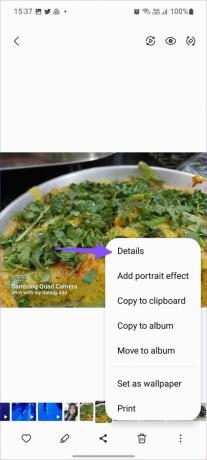

4. korak: Izberite gumb za urejanje na dnu, da odprete urejevalnik slik.

5. korak: Tapnite meni s tremi pikami v spodnjem desnem kotu in izberite Spremeni velikost.


6. korak: Velikost fotografije lahko zmanjšate za 20 %, 40 %, 60 % ali 80 %.
7. korak: Tapnite izbirni gumb poleg želene velikosti in tapnite Končano.

8. korak: Pritisnite gumb Shrani v zgornjem desnem kotu in preverite zmanjšano velikost slike (glejte zgornje korake).
Uporabniki Samsunga ne potrebujejo nobene aplikacije tretje osebe za spreminjanje velikosti slike. Drugi lahko poskusijo nekaj alternativ iz trgovine Google Play za zmanjšanje velikosti fotografije.
2. Stisni velikost slike
»Stisni velikost slike« je učinkovito orodje za zmanjšanje velikosti fotografije na poti. Če želite izvesti spremembe, sledite spodnjim korakom.
Korak 1: Prenesite in namestite »Compress image size« iz Trgovine Play.
Prenesite Compress image size v Android
2. korak: Odprite aplikacijo in izberite fotografijo.
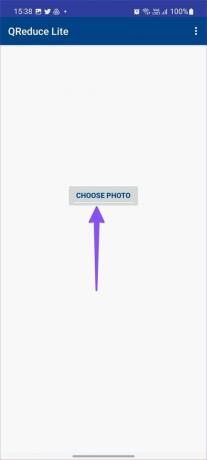
3. korak: Preverite lahko izvirno velikost slike. Omogočite preklop kakovosti in uporabite drsnik za zmanjšanje velikosti slike.
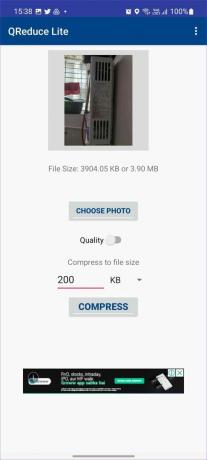
4. korak: Lahko pa vnesete velikost stisnjene datoteke in pritisnete gumb Stisni.

5. korak: Počakajte nekaj časa in vaša stisnjena fotografija je pripravljena za skupno rabo. V istem meniju lahko preverite zmanjšano velikost slike.
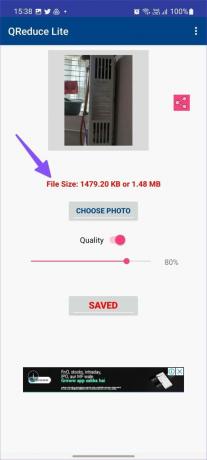
Vendar ne bo spremenil izvirne ločljivosti slike. Aplikacija je brezplačna za prenos in uporabo. Stisnjena velikost slike je primerna za zmanjšanje velikosti samo ene ali dveh slik. Ne podpira paketne obdelave. Če želite stisniti več fotografij hkrati, preizkusite aplikacijo Photo Compressor.
3. Foto kompresor
Photo Compressor je vaše vse-v-enem orodje za stiskanje, spreminjanje velikosti, obrezovanje, vrtenje in pretvorbo formata fotografij v sistemu Android. Tukaj je opisano, kako ga lahko uporabite za zmanjšanje velikosti fotografije.
Korak 1: Prenesite Photo Compressor na svoj telefon Android s spodnjo povezavo.
Prenesite Photo Compressor v Android
2. korak: Odprite aplikacijo in dovolite shranjevanje za dostop do vseh fotografij v telefonu.
3. korak: Izberite Stisni fotografije.
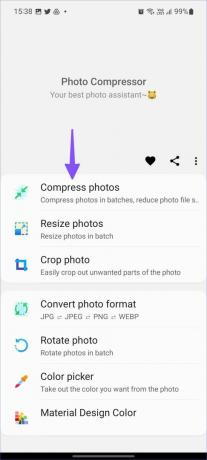
4. korak: Dotaknite se izbirnega gumba poleg fotografij, ki jih želite stisniti.

5. korak: Kliknite Naprej in v naslednjem meniju preverite število in velikost fotografij.
6. korak: Izberite Samodejno v stisnjenem načinu ali ročno določite velikost. Tapnite Stisni.

7. korak: Ko je postopek stiskanja končan, preverite velikost slike pred in po.

Photo Compressor je brezplačen za prenos. Tu in tam je kakšen oglas. Na žalost ni mogoče plačati in odstraniti oglasov iz aplikacije.
4. Ustvarite skupino WhatsApp s seboj
Ko delite veliko sliko prek WhatsAppa, jo storitev stisne in zmanjša velikost datoteke. Sami lahko ustvarite skupino WhatsApp in delite slike v njej. Prenesite iste stisnjene slike iz skupine in pripravljeni ste na zmanjšano velikost.
Korak 1: Preberite našo posvečeno objavo ustvarite skupino WhatsApp s seboj.
2. korak: Odprite privzeto aplikacijo galerije v sistemu Android in izberite slike, ki jih želite stisniti.

3. korak: Delite slike s svojo skupino WhatsApp.

4. korak: Odprite svojo osebno skupino na WhatsApp in izberite isto sliko.

5. korak: Dotaknite se menija s tremi pikami na vrhu in izberite Shrani.

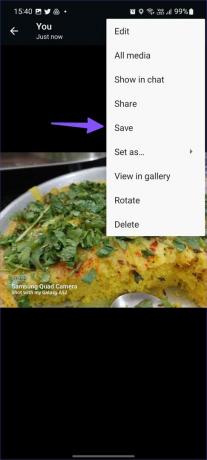
Na primer, delili smo 4,8 MB veliko fotografijo na WhatsApp in jo prenesli v velikosti 64 KB iz skupine.
Stisnite velikost slike v sistemu Android
Uporabniki Samsung lahko uporabljajo privzeto aplikacijo Galerija za zmanjšanje velikosti fotografij v sistemu Android. Drugi lahko za stiskanje velikosti slike izberejo katero koli drugo možnost. Kateri trik s seznama se vam je zdel najprimernejši? Delite svoje želje v spodnjih komentarjih.
Nazadnje posodobljeno 24. avgusta 2022
Zgornji članek lahko vsebuje pridružene povezave, ki pomagajo pri podpori Guiding Tech. Vendar to ne vpliva na našo uredniško integriteto. Vsebina ostaja nepristranska in verodostojna.

Napisal
Parth je prej delal pri EOTO.tech in pokrival tehnološke novice. Trenutno je svobodnjak pri Guiding Tech, kjer piše o primerjavi aplikacij, vadnicah, nasvetih in trikih za programsko opremo ter se poglablja v platforme iOS, Android, macOS in Windows.



